Byt vilken plats som helst i sökrutan till en Firefox-sökmotor
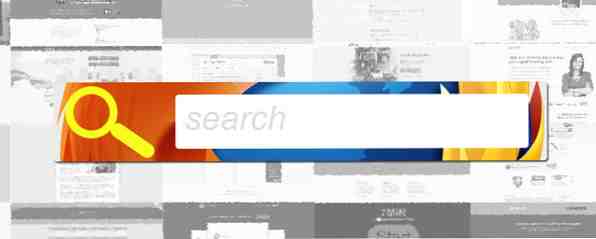
Besök du dina favoritwebbplatser flera gånger om dagen för att söka i deras arkiv? Hastighet som förverkligas. Installera Lägg till i sökfältet för Firefox och sök alla dessa webbplatser från en enda sökruta.
Många människor inser inte det, men du kan lägga till mer än standard sökmotorer till Firefox sökfält. Du kan välja bland andra sökalternativ som Twitter, YouTube, StumbleUpon, etc. genom att installera dem från Mozillas tilläggsdata.

Men vad händer om du vill söka på en webbplats som du använder ofta, men kan inte hitta i Mozillas sökdatabas? Det är där Lägg till i sökfältet steg in - det gör lite abracadara för att göra någon webbplatss sökfunktionalitet till en sökmotor för Firefox.
Lägg till i sökfältet I aktion
Till att börja med installerar du förlängningen genom att klicka på den stora gröna Lägg till i Firefox knappen på dess nedladdningssida. Det är inte nödvändigt att starta om webbläsaren.

Öppna en webbplats vars sökfunktion du vill komma åt från Firefox sökrutan. Navigera till sökrutan på webbplatsen och placera muspekaren i rutan. Högerklicka för att få fram snabbmenyn. Välj Lägg till i sökfältet från menyn och du har själv en anpassad sökmotor.

Nästa gång du vill söka den specifika webbplatsen skriver du vad du letar efter i sökrutan bredvid den fantastiska fältet, välj motsvarande sida i rullgardinsmenyn och träffa Stiga på. Vad du får blir sökresultatsidan som du brukar se på webbplatsen. Och vi är klara! Det är en av kortaste handledning jag någonsin har skrivit, så det borde berätta något om hur lätt att använda förlängningen är.

Du har installerat tillägget och är redo att konfigurera några webbplatser som sökmotorer. Vilka ska du lägga till först? En ordbokwebbplats som WordWeb Online eller Dictionary.com skulle vara bra, till att börja med. Kasta i en shoppingportal eller två, en nyhetswebbplats, en hur-till-webbplats och Googles Play Store. Även Kickstarter, Tumblr och Instagram kanske? Möjligheterna är oändliga. Men för att undvika webbläsare, se till att du inte lägger till för många webbplatser bara för att du kan.
Vad fungerar inte
Lägg till i sökfältet fungerar bra med nästan alla webbplatser, förutom några av dem som Google Maps. Det är en besvikelse, men mindre.
Ett vanligt problem som många användare har haft med Lägg till i sökfältet är det efter att Firefox uppdaterats, de sökmotorer som läggs till via förlängningen försvinna. Om du upplever detsamma kan du åtgärda det med den här granskarens lösning till den tid som utvecklaren åtgärdar den här felet.

Tyvärr är utvidgningen begränsad till Firefox, men det finns ett par sätt att få samma resultat på Chrome. Simons inlägg om att lägga till anpassade sökmotorer i Chrome Hur man skapar anpassade sökmotorer i Google Chrome Hur man skapar anpassade sökmotorer i Google Chrome Läs mer är en av dem. Sökningen i den aktuella webbplatsens plugin är ett av de tillgängliga alternativen med ett klick. Om du är en Opera-användare, försök använda sökningen inom sidans tillägg för att uppnå något nära denna funktion.
En enhetlig sökruta som ryms genom dina favoritwebbplatser
Sökrutan på MakeUseOf har funnits regelbundet som en del av mitt arbetsflöde. Jag använder den för att hitta korrigeringar för mina datorproblem, upptäck vad som är nytt i teknikens värld, få hjälp på vilka appar att ladda ner, ta reda på om en app jag vill granska redan har täckts och mer.
Jag ogillade det faktum att för att komma åt MakeUseOf ofta, var jag tvungen att antingen öppna den från adressfältet varje gång eller alltid hålla den öppen som en spärrad flik för att spara lite utrymme. Det var innan jag upptäckte Lägg till i sökfältet. Efter att jag gjorde MakeUseOfs sökfunktion till en anpassad sökmotor och listade den direkt efter standard DuckDuckGo blev mitt arbetsflöde lite mer Zen. Det fick mig att lägga till fler webbplatser som sökmotorer, vilket har gjort mina webbsökningar mycket enklare.

På många webbläsare, inklusive Firefox finns det alternativa sätt att konfigurera anpassade sökmotorer. Så här ändrar du din webbläsares standardsökmotor. Så här ändrar du webbläsarens standard sökmotor. Vad söker du med? Bing? Google? Du kanske vet hur du använder vilken sökmotor du vill ha på Internet, men vet du hur du ska ändra standardsökningsmotorn för din ... Läs mer. Men många av oss föredrar pek-och-klicka-lösningar över att fiska med inställningar under huven. Det här är varför Lägg till i sökfältet gör för en underbar förlängning, och varför det fick en plats på vår bästa Firefox Addons-sida.
Om du känner till några andra Firefox-tillägg för att göra Websökning enklare, skulle vi gärna veta om dem i kommentarerna.
Utforska mer om: Mozilla Firefox, webbsökning.


